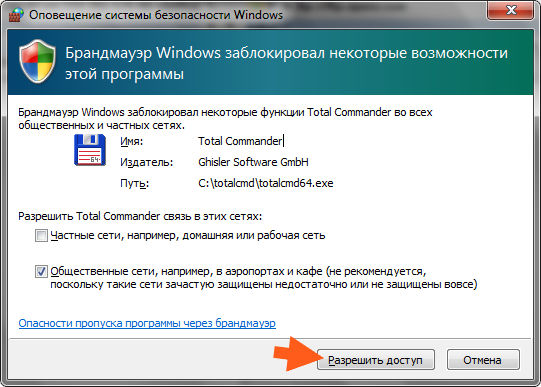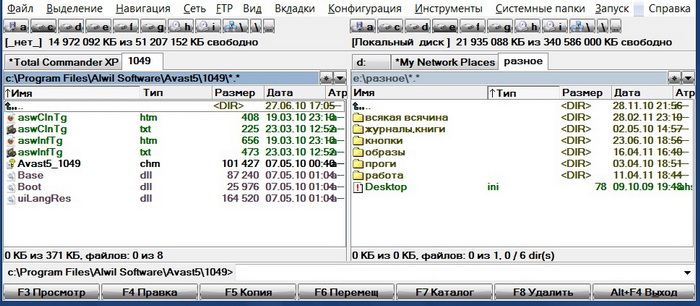для чего нужен тотал коммандер и как им пользоваться
Total Commander что это за программа и нужна ли она?


Ну так вот, Total Commander это такой себе файловый менеджер, который может все делать с файлами, копировать их там, создавать папки и все такое. В общем в этом деле этой проге нет равных. Вот что интересно, я просто не знал, оказывается что раньше прога называлась Windows Commander. Но в 2002-ом году Microsoft сказала, а ну переименовали быстро прогу! И с тех пор прога называется Total Commander. Я думаю что Microsoft не хотела, чтобы юзеры думали, что это она сделала прогу, а ведь название Windows Commander именно на это и намекает.. В общем это мелочь, просто интересно
Прога работает очень быстро и мне даже сложно представить комп, на которым бы она тормозила. Как по мне, то прога просто отличная, хотя, признаюсь, что я ней почти не пользовался. Вот не знаю почему, ну не было у меня такой надобности.
Если вы захотите себе ее установить, то учтите, что есть версия как для 32-битной винды, так и для 64-битной. Но если вдруг вы скачаете 32-битную версию проги на 64-битную винду, то ничего страшного в принципе не будет, работать прога будет, но вот если наоборот, то вы прогу даже не сможете установить
Total Commander работает под процессом TOTALCMD64.EXE, вот он в диспетчере:
Устанавливается прога в корень системного диска, вот в эту папку:
После запуска Тотала Коммандера вы увидите окошко, где будет написано, ну что мол вы можете бесплатно пользоваться прогой в течении месяца. А потом ее нужно или купить, или же удалить. Вот такие строгие дела ребята. Вот это окошко:
А внизу окошка еще такая штука, ну типа нажмите какую-то цифру, ну знаете что это вообще такое? Это есть такая мулька у программ, которые дают бесплатный пробный период. Это знаете, это вот создают что-то типа такого искусственного сложняка, ведь если бы вы купили Тотал Коммандер, то ничего такого бы не было. Такой сложняк как бы должен подталкивать к покупке..
После того как я нажал цифру, то само появилось окно Настройки:
Ну, я посмотрел эти настройки и не думаю что там стоит что-то менять. Разве что знаете, вот на вкладке Содержимое панелей, вот там вы можете поставить галочки, чтобы отображались скрытые файлы, системные файлы:
Но опять же, эти галочки стоит ставить, если вы более-менее продвинутый юзер, скрытые файлы ведь не просто так скрыты
Вот главное окно Тотал Коммандера:
Вот это окно, вот тут весь принцип проги, вся суть Коммандера! С одной стороны у вас один диск, с другой стороны другой диск. И вот можете туда-сюда копировать, перемещать файлы. Чтобы выбрать или сменить диск, то нужно нажать вот тут и выбрать букву диска:
Ну и потом можно уже что-то делать в проге. Вот если вызвать меню Сеть, то смотрите, Коммандер еще поддерживает работу с сетевым диском, с FTP, и даже какое-то соединение можно установить через LPT/USB порт:
Честно скажу, все эти возможности я не проверял как они работают. Но в связи с тем, что прога не молодая и давно уже известная, то думаю что работает тут все четко и без приколов
Хотя, вы знаете, я для интереса все таки попробую зайти на бесплатный и открытый FTP сервер Оперы, кстати вот его адрес:
В меню Сеть выбрал пункт Новое FTP-соединение, потом я в окошке вставил сервер Оперы и нажал ОК:
Потом выскочило окошко, чтобы я ввел какой-то почтовый адрес. Честно говоря не знаю зачем это нужно, но я ввел ненастоящий, просто написал mail@mail.com, а потом появилось такое окно Брандмауэра:
Это просто Брандмауэр Windows спрашивает нас, можно ли Тоталу Коммандеру пойти в сеть. Ведь чтобы зайти на FTP-сервер, то разумеется что нужно пойти в интернет. В общем просто нажимаете Разрешить доступ и не паритесь
Все, после этого в первой половине программы будет выбранный диск, ну который и был выбран раньше, а вот во второй половине уже появится содержимое FTP-сервера:
И все, теперь можно что-то перетянуть с FTP-сервера на диск. Можно что-то и закачать на FTP-сервер, но я не уверен, что сервер от Оперы это поддерживает. А так вообще спокойно можно
Вот например я папку opera-developer (на скобки эти [] не обращайте внимание, это типа такое оформление) с FTP-сервера перетянул на диск C (то есть в тот диск, что слева). Выскочило такое окошко, тут просто нажимаем ОК:
Ну и вот смотрите, началось качаться файлы с FTP-сервера на диск:
Ну то есть работает все четко, в чем мы и убедились
Потом чтобы удалить папку, то я нажал один раз по ней и потом нажал кнопку Del (а можно еще нажать F8), после чего выскочило такое окошко:
Потом еще какое-то там подтверждение выскочило, после него уже папка быстренько удалилась.
Вообще в Коммандоре очень много функций есть, я даже всех их не знаю, но не думаю что вам будет сложно в них разобраться.
Ну что думаете, нужна вам эта программа Тотал Коммандер или нет? Как мне кажется, то хоть программа и полезная, но вряд ли ней будет пользоваться обычный юзер. Какой-то продвинутый то может и будет пользоваться, но обычному юзеру вряд ли нужные все те функции, что есть в Коммандере. Да и еще в таком формате как прога Тотал Коммандер, все таки нужно уделить пару минут, чтобы разобраться в ней
Ну, что будем удалять? Решайте, а я на всякий случай напишу как удалить Тотал Коммандер. Для удаления можно вообще использовать удалятор Revo Uninstaller, он не только прогу удалит но и винду почистит от остатков. Годный удалятор короче
Ну а теперь как удалить по простому так бы сказать. Значит зажимаем кнопки Win + R и пишем туда такую команду:
Теперь находите тут значок Программы и компоненты, ну и запускаете его:
В списке установленного софта ищите прогу Тотал Коммандер, нажимаете по нему правой кнопкой и выбираете Удалить:
В следующем окошке нажимаете Uninstall:
Если вы хотите удалить максимально Тотал Коммандер, то лучше в следующем окошке поставить все галочки, после чего нажимаете Uninstall:
Потом появится еще одно окошко, тут будет сказано, что конфигурационные файлы Тотала Коммандера будут удалены:
Нажимаете в окошке ОК и все, наконец-то Коммандер удален:
Ну вот ребята на этом и все, надеюсь что все вам тут было понятно. Удачи вам в жизни и хорошего настроения
Total Commander — как пользоваться
Время на чтение: 5 минут
Многие слышали о программе Тотал Коммандер и о том, что это полезное приложение для ПК, но мало кто пробовал устанавливать данный менеджер к себе на компьютер. Еще меньше людей умеют пользоваться программой Тотал Коммандер. Многие из тех, кто установил к себе на компьютер это приложения, используют его не на максимум. К примеру, не все знают, что Тотал Коммандер можно использовать как ФТП-менеджер для работы с серверами. Это только одна из функций этого приложения. Данная статья — это инструкция, которая научит вас, как работать с Total Commander и покажет азы управления менеджером.
Зачем нужна программа Тотал Коммандер
Если дословно перевести название программы с английского, то получится «тотальное управление» или «полный контроль».
В этом кроется суть программы Тотал Коммандер — она нужна, чтобы управлять файловой системой различных устройств.
К примеру, вы сможете контролировать компьютер, либо съемный носитель или даже пользоваться приложением для загрузки файлов на удаленный сервер. Нельзя сказать, что без этой программы ваш компьютер пропадет, но с Total Commander выполнять различные операции будет куда проще и удобнее.
Многие пользуются именно этой программой, а не стандартным проводником, потому что по умолчанию компьютер совершает операции долго, а Тотал Коммандер работает быстро. Вы сможете практически моментально копировать, переносить, переименовывать, вырезать и вставлять любые файлы, к которым у вас есть доступ. Ваш компьютер быстро превратится в упорядоченную систему вместе с Total Commander. И хоть сначала вам покажется, что пользоваться менеджером не очень удобно, со временем вы привыкните, и поймете, что в этом есть множество плюсов!
Однако, есть у программы и негативные стороны. Так, лучше использовать для FTP-соединения не Тотал Коммандер, а FileZilla — менеджер, который предназначен для работы по FTP протоколу. Дело в том, что у рассматриваемого приложения скорость загрузки данных с Интернета ниже, потому использовать для работы с серверами FileZilla несколько удобнее и практичнее.
Как пользоваться менеджером Total Commander
Как и многие подобные программы, у приложения Тотал Коммандер интерфейс состоит из двух панелей: активной и пассивной. При помощи этих панелей вы сможете отдавать программе различные команды и выполнять операции в файловой системе. Активной называется та панель, с которой в данный момент работает ваш курсор — она, как правило, подсвечивается. И называется она активной потому, что команды, которые вы выполняете, будут реализовываться именно в этой панели.
Как вы поняли, при помощи панелей вы сможете вносить изменения в файловую систему. Выше панелей находятся команды панели инструментов, которыми вы будете постоянно пользоваться. А еще выше находится основное меню для изменения настроек программы. В самом низу вы найдете горизонтальный список команд, которыми вы пользуетесь чаще других. По сути, команды этой программы — это комбинации клавиш, которые запускают определенные процессы. Вот самые частые команды, которые используют юзеры:
К сожалению, в этой инструкции не вместятся все команды, которые есть в этой программе, потому что их более сотни. В основном, вы будете пользоваться клавишами F, Ctrl, Enter и Shift. Со временем вы выучите нужные команды, особенно когда появится потребность ускорить работу с программой.
Тотал Коммандер удобен тем, что благодаря двумя панелям в интерфейсе вы сможете быстро сравнивать наличие тех или иных файлов на разных дисках и носителях. Чтобы открыть какое-либо устройство, нажмите на стрелочку сверху одной из панелей, и перед вами появится список с доступными носителями. Выберите диск или накопительное устройство из списка, и оно откроется в панели, над которой вы нажимали кнопку. Теперь вы сможете быстро просмотреть и найти тот файл, который нужно перенести с одного места на другое. В противном случае, если бы у вас не был установлен этот файловый менеджер, вам бы пришлось сначала открывать две папки, а потом просматривать сначала одну, а затем вторую, чтобы отыскать нужный документ.
Еще одна полезная функция Total Commander — это возможность поиска нужных файлов. Для этого в панели инструментов выберите иконку бинокля, которая активирует режим поиска. Вы сможете отыскать файл или папку при помощи различных фильтров. Введите имя, формат, текст, который встречается внутри документа, укажите, где примерно вести поиск, и Тотал Коммандер быстро выдаст результат. Этот поиск куда умнее, чем стандартный Search в Windows. Странно, что Microsoft еще не купил себе лицензию на Total Commander и не добавил это приложение в список стандартных — так пользователям было бы куда удобнее.
У начинающих пользователей часто бывают проблемы во время работы в Тотале с большой стопкой файлов. Не знаю как выделять множество документов, новички начинают работать с файлами по отдельности, что совсем неудобно. Чтобы выделить много файлов, нужно зажать Ctrl, а затем мышкой нажимать на каждый файл — так они все выделятся. Также учтите, что Total Commaner работает не совсем так, как ваш компьютер. К примеру, чтобы удалить файл или папку, нужно либо пользоваться строкой, либо нажимать F8 вместо Del. Зная все подобные нюансы, вы быстро научитесь применять программу Total Commander в своих целях, и поймете, что это незаменимое приложение для ежедневного использования!
Что такое тотал коммандер и в чём его преимущество?
Приветствую вас, уважаемые читатели. Хочу показать и рассказать вам, что такое тотал коммандер. Любой юзер как минимум слышал название этой программы, но далеко не каждый в ней работает.
Особенно это касается новичков, которые не успевают за день привыкнуть к проге и сгоряча бросают эту затею, а зря. Далее поймёте что вы теряете.
Зачем она нужна, каковы ее возможности, чем она привлекает юзеров всего мира не один десяток лет? На эти и другие вопросы вы получите ответы в моей статье.
Знакомство с программой и ее историей
Что за программа, о которой столько разговоров?
Это двухпанельный файловый менеджер, то есть предназначен для проведения разных манипуляций с папками и их содержимым (открытие, переименование, проигрывание, удаление и т. д.).
Что такое «двухпанельный»? Это значит, что окно программы поделено на две части, в которых можно работать одновременно. Именно это и является основной фишкой этого менеджера. Это трудно понять без наработанной привычки.
Предшественником Тотала служил Norton Commander, заточенный под операционные системы DOS. Тогда это была даже не отдельная прога, а интерфейс, через который пользователь мог работать на компьютере.
Потом появился Windows со своими окнами и вроде бы потребность в двухпанельном менеджере отпала, но не у опытных юзеров, которые оценили удобство Нортона.
Таким образом, в 1993 году вышла первая версия непосредственно ТС, правда, тогда она называлась Windows Commander. Текущее имя продукт получил только в 2002 году, исходя из патентных требований корпорации Microsoft.
Кстати, прога работает не только на платформе Виндовс. В 2011 году мир увидел версию для мобильных устройств на операционной системе Android.
Сравнение с проводником Windows
Если объяснять простыми словами, Коммандер — это аналог проводника Windows, только намного удобнее и функциональнее. С его помощью можно копировать, разархивировать, перемещать и делать многое другое очень быстро. Вы можете подумать, что выполнение этих действий привычными способами тоже не так уж долго. Но экономия нескольких секунд на каждой операции позволит вам в итоге получить лишние свободные минуты.
Приведу один из самых простых примеров для сравнения. Чтобы скопировать объект обычным методом, необходимо:
Схема действий в тотал коммандер:
И это лишь вершина Айсберга :).
Функционал Total Commander
Все возможности менеджера я перечислять не буду, потому что их очень много. Но чтобы вы понимали, о чем речь, приведу небольшой список:
Плагины
Несмотря на то, что сам Тотал Коммандер обладает огромным количеством функций, некоторым компьютерным гуру их мало. Поэтому программа позволяет установку плагинов, которые еще больше расширяют ее возможности. Их тоже много, так что не стану перечислять названия, а разобью по категориям:
Считаю, что для ознакомления с тем, что такое тотал коммандер пока хватит. Если хотите поробуйте его на практике. Так сказать пощупайте его своими руками :).
Надеюсь, узнав ее возможности, вы не поленитесь ее скачать. В других статьях я обязательно научу вас пользоваться Тотал Коммандером. Так что не забывайте следить за обновлениями моего блога.
Total Commander – основные функции и настройки
Пришло время поговорить о такой очень полезной программе как — Total Commander. Многие даже и не знают что это за программа, в данной статье мы рассмотрим принципы ее работы и основные функции.
Total Commander – это файловый менеджер, работающий в операционной системе Windows. Если кто не знает что такое файловый менеджер, то файловый менеджер — это компьютерная программа, предоставляющая интерфейс пользователя для работы с файловой системой. Файловый менеджер позволяет выполнять наиболее частые операции над файлами и папками: создание, открытие, просмотр, редактирование, перемещение, переименование, копирование, удаление, изменение атрибутов и свойств, поиск файлов и назначение прав.
Теперь я думаю, Вы имеете представление, что такое файловый менеджер и в частности Total Commander, и теперь давайте перейдем непосредственно к работе самой программы, далее на скриншоте представлен интерфейс программы:
Обычные пользователи компьютера пользуется стандартным проводником Windows, который и является файловым менеджером, но тем пользователям, которые очень часто копируют, перемещают, удаляют файлы и папки бывает, надоедает пользоваться обычным проводником, так как это занимает гораздо больше времени, именно поэтому продвинутые пользователи и пользуются альтернативными файловыми менеджерами и самым популярным из них как раз и является Total Commander. А популярный он не потому, что просто популярный, а потому что это не просто файловый менеджер, а целая система управления компьютером.
Основные функции программы Total Commander
А сейчас давайте перейдем к принципам работы программы. Ей научиться пользоваться очень легко, так как интерфейс программы подсказывает, что да как, и Вы уже интуитивно можете разобраться. Например: если Вы обратите внимание на картинку выше, то увидите расположение дисков A,C,D,E,F и т.д. это и есть Ваши разделы жесткого диска и, кликнув по какому-нибудь Вы перейдете в него, а потом уже и в нужную папку. Например, на картинке выше «C:\Program Files\Alwil Software\Avast5\1049\» — это открытая папка и в ней отображаются находящиеся там файлы.
Как Вы уже успели заметить, программа как бы делится на две части (для удобства), т.е. Вы переходите с одной стороны в один раздел, а с другой стороны в совсем другой (какой Вам нужен) и выполняете операцию с файлами, папками например, копируете, и Вам уже не нужно долго щелкать по папкам и переходить с одного раздела в другой как в проводнике.
Как я уже и говорил пользоваться Total Commander можно без мыши, в нижней части программы (на картинке видно) Вы увидите горячие клавиши, т.е. самые часто используемые. Например, нажав кнопку F5, Вы скопируете выбранный файл или каталог в противоположную директорию, которая будет в данный момент открыта у Вас с другой стороны. Или, например если Вы нажмете сочетание клавиш alt+f1 или alt+f2, то у Вас откроется меню выбора раздела жесткого диска, соответственно alt+f1 слева alt+f2 справа. Более подробно описаны все сочетания клавиш и просто клавиш в справке, которая как Вы видите находится в правом верхнем углу (меню горячие клавиши).
Как было уже сказано выше, в данной программе, присутствует собственный, встроенный FTP клиент. Вы нажимаете сочетание клавиш ctrl+f или через меню «FTP->соединиться с ftp сервером». Далее жмете «добавить» и заполняете поля:
В принципе все, но Вы также можете задать и другие параметры (например, пассивный режим), если нужно и просто жмете OK, а потом «Соединиться».
Основы программы Вы знаете и теперь можете сами пользоваться и узнавать все более новые функции программы Total Commander.
По началу Вам покажется, что это сложная программа, но на самом деле поработав с ней, Вы поймете все прелести этой проги. Я сначала тоже неохотно привыкал к этой программе, но когда устроился на работу за компьютером и начал очень часто совершать операции с файлами, то сразу привык к этой программе, так как, работая в Totale, я перестал пользоваться мышкой, и скорость моей работы увеличилась в разы!
Подробный обзор программы Total Commander
Среди современных файловых менеджеров, используемых многочисленными пользователями, важное место отводится программе Total Commander, позволяющей заниматься выполнением разных операций с используемыми файлами и папками. При подключении некоторых дополнительных плагинов расширенный функционал этой популярной программы буквально поражает воображение.
Total Commander: что это за программа, и нужна ли она
Total Commander — это утилита, которая представляет собой менеджер для Windows и предназначается для выполнения операций с важными пользовательскими файлами и каталогами. При помощи этой утилиты выполняется копирование, быстрое перемещение, удаление и перемена названия файлов или созданных каталогов.
Программа является продолжательницей ставших привычными двухпанельных менеджеров. При этом она отличается непревзойденным удобством и отличной функциональностью, может поддерживать разные плагины и обладает множеством встроенных рабочих инструментов.
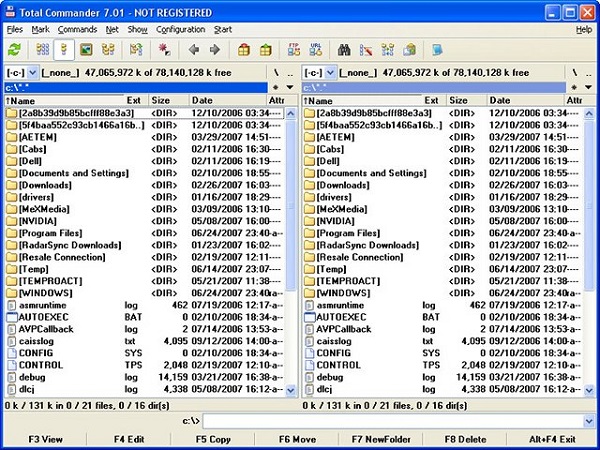
Преимущества программы Тотал Коммандер:
Недостатками этого приложения являются постоянное всплывающее окно с требованием незарегистрированной версии о срочной необходимости внесения оплаты за неё и поддержка работы на персональном компьютере только с системой Windows.
Программа представляет собой многофункциональный менеджер, созданный для удовлетворения запросов каждого пользователя. Функциональность этого приложения может быть расширена с помощью регулярно обновляемых плагинов. Сама программа было изначально разработана именно для Windows, но сейчас существуют выпущенные версии для системы Android. Это достаточно сильный ожидаемый прорыв в мире современных мобильных технологий, ведь теперь возможно управление своими файлами буквально в несколько кликов без использования файлового менеджера.
Мобильный Total Commander прекрасно видит скрытые системные папки, расположенные на устройстве, что способствует более близкому знакомству со смартфоном. В этом случае требуется только настройка программы под себя и изучение её навигационных функций. Мобильное приложение позволяет легко перемещать, копировать и вставлять целые директории, выполнять создание новых папок или менять название уже существующих документов, а также удалять их со своего устройства.
История появления приложения Тотал Коммандер
Первая версия этой программы появилась осенью 1993 года, причем это был ожидаемый Windows-клон актуального файлового менеджера под названием Norton Commander. Тогда программа называлась Windows Commander, а свое настоящее наименование она получила в 2002 году.
С выпущенной четвертой версии файловый менеджер приобрёл функции поддержки плагинов и модифицирования собственного интерфейса. С середины 2009 года в представленном дистрибутиве этой программы появилась русская локализация, а в наступившем 2010 году создателем программы в ходе большого проведенного интервью были озвучены планы проекта и некоторые технические проблемы утилиты.
В июне 2011 года была выпущена первая версия приложения Total Commander, предназначенная для Android. Теперь программа выпускается для 64-разрядных ОС.
Описание Total Commander
Утилита создавалась именно для полноценной работы с разными видами файлов. При его открытии на экране возникают два окна с выведенным списком созданных папок и файлов, причём здесь видны сразу два диска, к примеру, C и D.
Просмотр, поиск файлов и их перетаскивание между дисками являются более удобными и по сравнению с использованием встроенного проводника системы Windows. Изменение дисков возможно с помощью компьютерной мыши или клавиатуры при нажатии Alt + F1 или Alt + F2.
Копирование или необходимое перемещение файлов является более удобным именно в двухпанельном отображении. В одной доступной панели устанавливается значок, откуда выполняется копирование, а в другой — проводится операция.
В нижней части панели присутствуют основные доступные операции и специальные горячие клавиши для их выполнения.
Функции Total Commander
Функции Тотал Коммандер:
Интерфейс этой программы является очень лёгким и интуитивно понятным даже для начинающих пользователей, поэтому в нем смогут легко разобраться даже новички.
В этом видео рассказывается про 10 функций Total Commander, о которых мало кто знает:
Возможности Total Commander
При помощи этой удобной программы пользователи быстро сортируют, удаляют, выполняют копирование и просматривают важную информацию о файлах, расположенных на их компьютере. Но утилита также отличается многими другими весьма полезными возможностями:
Очень удобным является встроенный FTP-клиент, часто применяемый для выполнения работы на хостинге. Инициирование подключения возможно с помощью используемой комбинации доступных клавиш Ctrl+F или при нажатии прямо в панели рабочих инструментов на специальный значок FTP. При этом открывается меню, в котором нажимается кнопка «Добавить» и выполняются настройки соединения.
После этой операции внесённые изменения сохраняются, а затем нажимается кнопка «Соединить». При правильности настроек в одном из доступных окон должны обязательно появиться файлы с сервера, с которыми возможно выполнение разных операций, например, копирования или полного удаления, редактирования и остальных важных опций. В меню «Конфигурация» – «Настройка» возможно управление разными дополнительными параметрами.
Интерфейс Тотал Коммандер
В интерфейсе программы Total Commander присутствуют две панели с возможностью поддержки множества горячих клавиш, необходимых для выполнения работы с файлами и заранее выбранными каталогами. Действия являются удобными для многочисленных пользователей при выполнении разнообразных операций с имеющимися файлами, расположенными на разных дисках персонального компьютера.
Вверху окна программы размещено большое опциональное меню. Прямо под ним располагаются значки разнообразных рабочих инструментов. Внизу размещаются кнопки часто проводимых операций.
Для начала работы с дисками нажимается специальная буква накопителя, в результате чего открывается содержимое в одной доступной части окна этой утилиты. При этом во второй части возможен просмотр содержимого какого-либо другого выбранного носителя, что удобно при совершаемых операциях сравнения.
Интересующие файлы и рабочие папки открываются с помощью выполнения двойного клика. Также для этого используется функция поиска необходимого файла:
Интерфейс этой программы является интуитивно понятным, поэтому работать с ним может даже начинающий пользователь, который быстро разберётся во всех доступных функциях.
Некоторые функции могут использоваться гораздо быстрее с помощью специальных горячих клавиш:
Для ознакомления с другими горячими клавишами необходимо ознакомиться со справкой по этой программе и более подробно изучить её доступный функционал.
Фишки Тотал Коммандер
Файловый менеджер имеет выдающийся функционал, хотя некоторые пользователи выбирают только основные операции с файловыми документами, включая опции просмотра необходимых документов.
Далее будут рассмотрены полезные фишки этой программы, которые являются не самыми известными:
Плагины и программы для утилиты под названием Total Commander могут быть самыми разными, начиная от самых популярных и заканчивая подборками, выбираемыми только для определенных случаев. Основным преимуществом является то, что всё это становится структурированным и интегрированным в оболочку. То есть не требуется поиск программы, а с помощью нажатия одной кнопки открывается список необходимых утилит для решения конкретной поставленной задачи или проведения операции с файлом.
В некоторых разборках присутствует огромное количество разнообразных мелких утилит, выбираемых для эффективного решения разных задач. Они не приводят к засорению операционной системы, так как являются уже интегрированными в Total Commander и запускаются только оттуда.
Повседневное применение этих функций сделает операции с файлами и документами более простыми и поспособствует экономии большого количества времени. Демоверсия этой программы имеет полный функционал и в основном отличается от платного типа только выводом небольшого дополнительного окна с возникающим напоминанием в процессе запуска.
Навигация по доступной файловой структуре считается важнейшим средством, необходимым для успешного выполнения каких-либо поставленных задач при помощи персонального компьютера. Поэтому весьма важен поиск удобного инструмента для обеспечения быстрого и достаточно эффективного поиска требуемых файлов и папок, располагающихся на диске компьютера.
Стандартные предлагаемые инструменты не полностью подходят для выполнения этих целей. Поэтому среди такого разнообразия выбирается файловый менеджер под названием Total Commander. Основные представленные возможности и неоспоримые преимущества этой программы, выбираемой огромным количеством пользователей по всему миру, показаны в этой статье в соответствии со стандартными задачами используемой навигации.
Полезное видео
Как эффективно управлять файлами на своем компьютере с помощью программы Total Commander, узнаете из этого видео: